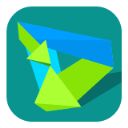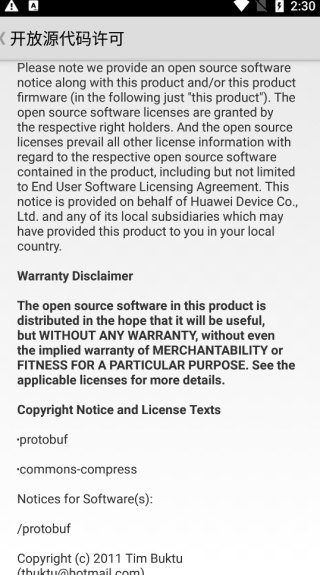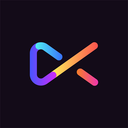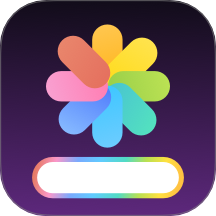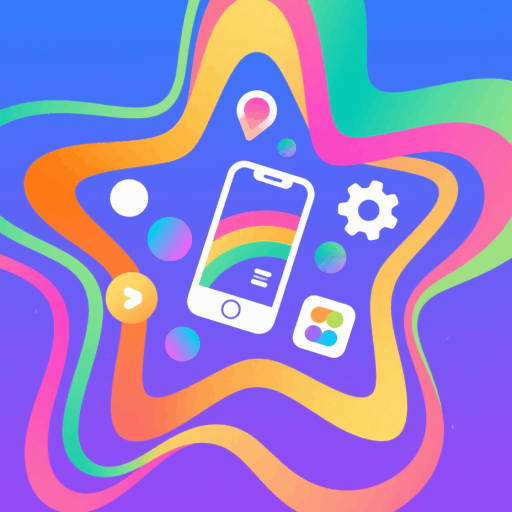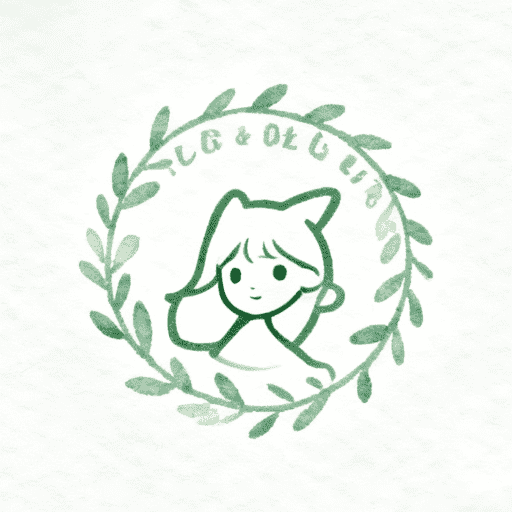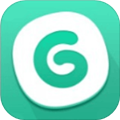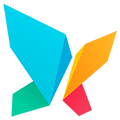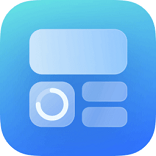应用介绍
hisuite是专为华为手机用户设计的辅助工具软件,支持在线管理手机当中的各种文件,操作的方式简单便捷,用户还可通过软件搜索自己感兴趣的壁纸,音乐,资源,视频等等,通过软件进行文件传输,数据恢复,系统更新的等,都是非常方便。
hisuite怎么使用WLAN无限连接电脑?
1、在电脑端中点击WLAN无限连。
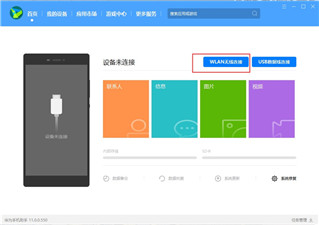
2、确保手机已接入WLAN网络,并和电脑连接至同—网络。
先在手机上打开“手机助手”查看连接验证码,再在下方输入,即可连接。
若未安装“华为手机助手”,通过USB连接电脑时将提示安装。
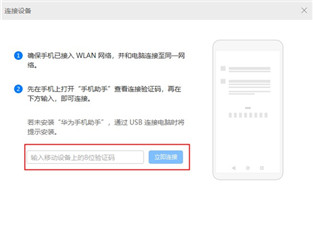
3、然后可以看到在手机端的验证码。
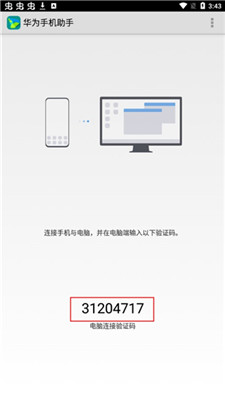
4、将手机验证码输入到电脑端中,然后点击立即连接即可。
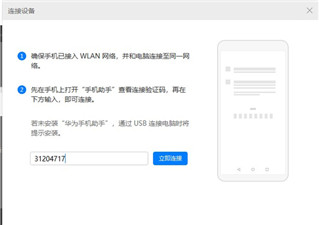
注意说明:
如果连接失败,请确保移动设备已接入WLAN网络,并且和电脑处于同一局域网。
hisuite如何备份文件?
1、点击首页"系统升级"的按钮,给出弹框,告诉用户需要上传IMEI码才能使用升级服务。同时给出同意和取消按钮。
2、点击同意,则进入到"系统升级"功能。
3、在检测界面,检测设备系统软件的最新版,点击“下一步"按钮,下载升级包。
4、下载完成,进入备份界面。
5、在备份界面,选择备份项目以及备份路径,点击“下一步”,进行备份。
6、备份完成,点击确定,进入到传输界面。
7、传输完成后提示用户正在升级,手机重启进入升级界面,能升级成功,升级后的版本与所下载版本一致。
8、如果未发现新版本,则给出当前已是最新版本的提示,点击确定关闭弹框
华为手机升级到鸿蒙系统后,如果后悔了,如何退回到EMUI系统?
大家都知道,华为鸿蒙系统分为“内测版、公测版、正式版”3个版本,公测版和正式版都是稳定版,基本上没有什么特别严重的bug,可是,鸿蒙系统内测版就不一样了,所谓内测,就是为了让华为内测参与者,积极参与内测,帮助鸿蒙及时检测出系统所存在的问题,然后及时修复。
也就是说,鸿蒙系统内测版或多或少存在一些bug,所以,就有一些不明就理的用户升级到鸿蒙内测版后,说系统有问题,想回退到以前的EMUI系统。那么,怎样从鸿蒙内测版回退到EMUI系统呢?
第一步:电脑上安装华为手机助手。
要想从鸿蒙系统回退到EMUI系统,必须借助电脑的”华为手机助手”软件来完成。这个软件,通过百度搜索就可以很轻松找到,安装方法跟其它软件的安装方法是一样的,这里就不做过多的介绍了。打开华为手机助手,它的界面如下图所示。
第二步:用数据线把手机连接上电脑。
电脑上打开”华为手机助手”,然后通过USB数据线把手机和电脑连接起来,手机上会弹出连接提示(如下图)。注:第一次连接电脑华为手机助手时,会在手机上下载安装手机端的”华为手机助手”。
选择“传输文件“,这时会在手机屏幕上弹出“是否允许通过HDB连接设备”的弹窗,如果没有弹出这个弹窗,可在打开手机的“设置”,搜索“HDB”,然后开启它就可以了。
点击上图的“确定”,然后手机和电脑会自动处理一番,手机上会显示8位数的“验证码”,我们把这个8位数的验证码填写到电脑端弹出的窗口就可以把手机和电脑连接起来。
第三步:下载上一个版本的EMUI系统。
连接成功后,我们点击“华为手机助手”窗口中的“系统更新”,就会弹出“系统更新”窗口。
点击“切换到其它版本”,就会显示这个华为手机的上一个系统版本,如下图所示的11.0.0.155,就是EMUI系统。
然后点击“恢复”按钮,就会开始下载这个EMUI系统,这个安装包文件的大小有5G多,下载可能会需要10-30分钟的时间,下载的快慢,就要看你家里的宽带速度了。
注意:回退系统会删除手机里所有的数据和软件,所以,回退前一定要做好手机的数据备份。等系统回退后,可以恢复数据备份。
第四步:回退到EMUI系统。
下载完成后,就会自动开始安装回退。
在安装回退期间,手机需要重启好几次,
等手机屏幕显示如下图这个界面,就说明我们的华为手机已经成功从鸿蒙系统回退到EMUI系统了。这时的手机系统是全新的,跟新买的手机一样,需要对重新进行全新的设置,才能进入到EMUI系统中。
华为手机系统回退到EMUI系统后,如果想再使用鸿蒙系统的话,等到这款华为机型的鸿蒙系统正式版出来后,可以打开手机的“设置”,点击“系统和更新”,再点击“软件更新”,就会自动检测到鸿蒙系统正式版,点击它就可以直接升级到鸿蒙正式版。
《hisuite》软件优势:
1.采用的是简约的主题背景,各种各样的手机文件都可在线分类管理。
2.操作的方式简单便捷,更多丰富的功能会持续优化。
3.支持数据的在线恢复,帮助用户找回丢失的所有数据信息。
《hisuite》软件亮点:
1.而且还提供了非常强大的系统修复功能,使整体的运行更加流畅。
2.满足了大量用户的使用需求,软件还支持电脑版使用。
3.可以通过wlan无线和usb两种方式进行计算机连接。
《hisuite》软件测评:
这款软件给用户带来丰富的使用体验,将自己所需要的各种文件快速传输,连接设备成功以后,文件传输的速度特别快,传输的过程中也不会出现卡顿和丢失情况,将传输的所有文件在线保存,方便用户的资料管理。
- 无病毒
- 无广告
- 用户保障
应用信息
- 当前版本: v14.0
- 软件大小: 2M
- 运营状态: 运营中
- 权限说明:查看详情
- 隐私说明:查看隐私
- 应用语言:中文
- 开发者: 华为技术有限公司
- 包名: com.huawei.hisuite
- MD5: 3ADBE63F107F1FAA63E9ACA54AB037E4
- 系统要求: 安卓系统3.6以上
应用截图
应用推荐
相关应用资讯
- 资讯《剑网3》十六周年庆发布会:“全民新流派+沉浸式剧情前传”续写大唐江湖!
- 资讯骁龙“芯”势力席卷ChinaJoy:手机、PC、XR全领域布局的技术密码
- 资讯360软件管家发布2025年游戏半年榜,透视游戏市场发展趋势!
- 资讯《银河旅店》抢先体验现已正式上线!
- 资讯《FGO》9周年前哨直播速报:新从者兽艾蕾降临!周年活动大公开!
- 资讯Steam92%特别好评!roguelike精品《魔法工艺》手游版今日首曝开启预约
- 资讯bilibili游戏与505Games达成合作联合发行国产类魂佳作《明末:渊虚之羽》
- 资讯国产科幻游戏《解限机》公测爆火 新华社再次“点将”西山居
- 资讯《解限机》全球公测!国产机甲序章今日启封
- 资讯预约现已开启 6月19日《三国:天下归心》首曝PV正式发布,邀君《入局》!